「設定」メニュー>「管理」メニュー>「グループ設定」をクリックします
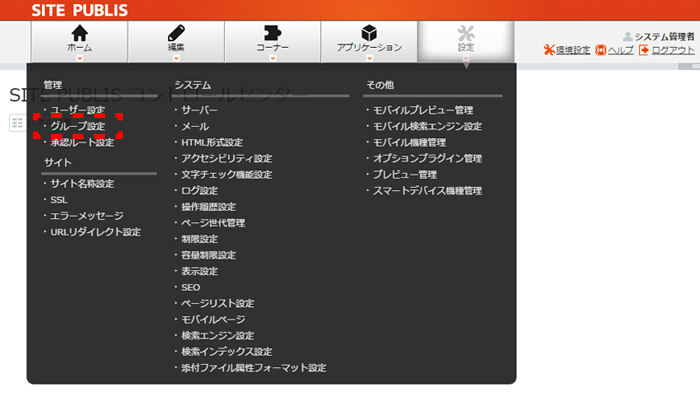
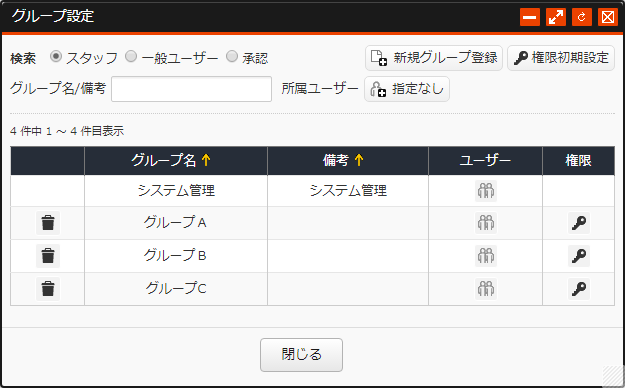
「システム管理」グループ
「システム管理」グループは、システム管理者と同等の権限を持つことができるグループです。
管理者権限を与えたいユーザーは、「システム管理」グループに追加します。
「システム管理」グループ以外にも、管理権限の一部を付与することができます。
「スタッフグループへの管理者権限付与」参照
新規グループ登録
1 「新規グループ登録」 をクリックします
をクリックします
2 必要項目を入力し、グループに登録したいユーザーの「所属」にチェックを入れ、「保存」をクリックします
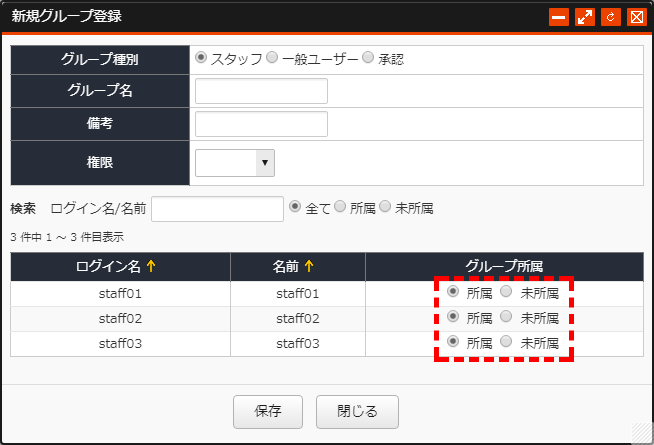
ユーザー登録機能
「グループ所属」欄の「所属」にチェックを入れて「保存」をクリックすることで、任意のユーザーが登録された状態のグループを新規作成します。
「未所属」にチェックを入れて「保存」をクリックすると、任意のユーザーを登録内容から除外します。
グループ種別
| 種別 | 説明 |
|---|---|
| スタッフ |
ページやコーナー、シェアブロックの表示、作成、管理権限を設定するためのグループ ユーザー個別に権限を付与することはできません。グループに権限を付与して、 グループにユーザーを所属させる必要があります。 |
| 一般ユーザー |
会員限定ページ(一般ユーザーログイン限定ページ)や、会員限定シェアブロック(一般ユーザーログイン限定シェアブロック)の表示・非表示をグループごとに設定するためのグループ。 |
| 承認 | 承認ルート上に登録し、ページやコーナー、シェアブロックの公開承認依頼に対して、承認と却下の決裁を行うグループ |
権限
「権限初期設定」で作成済みの「グループ権限」のテンプレートを設定します。
グループにユーザーを追加する
1 ユーザーを追加するグループの「ユーザー」 をクリックします
をクリックします
2 グループに追加したいユーザーの「所属」にチェックを入れ、「保存」をクリックします
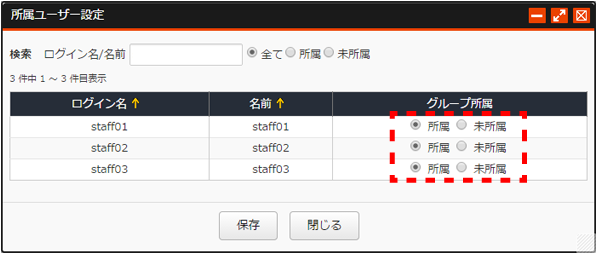
グループへの追加を取り消したいときは、「未所属」にチェックを入れ「保存」をクリックします。
グループに所属させない場合
全てのユーザーは最初から最低限、以下のグループに所属しています。
- 「スタッフ」は「スタッフ全体」グループ
- 「一般ユーザー」は「ログインあり (一般ユーザー全体)」グループ
「スタッフ」が所属する「スタッフ全体」は最低限の機能※しか利用することができません。
そのため、利用者の役割に沿ったグループ、権限を設定する必要があります。
※グループの「権限」の内容全てが無効の状態です。
承認グループのユーザーの並べ替え
承認グループの場合は、並び順を指定することができます。
既定の設定ではこの並び順が承認時の順序となります。 「グループ承認」参照
1 「グループ設定」画面で「承認」を選択し、「並び順設定」 をクリックします
をクリックします
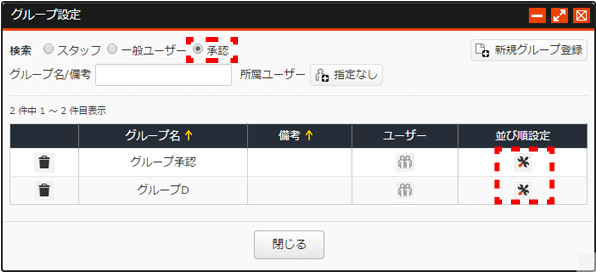
2 「並び順」をクリックして、任意の並び順に変更します
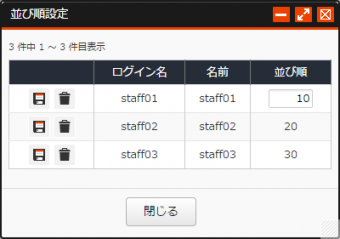
「編集」と「削除」について
編集
グループ名の変更が可能です。
削除
グループを削除します。
削除を行うと、ページの「権限設定」などからも消えます。
グループの検索
検索の対象は、グループ種別ごとになりますので、検索目的に合わせてグループ種別を選択してください。
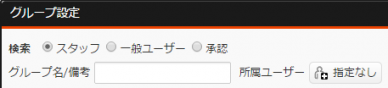
グループ名
入力した文字に合致するグループを抽出して表示します。
所属ユーザー
調査したいユーザーを選択し、「検索」ボタンを実行すると、そのユーザーが所属する全てのグループが表示されます。
権限初期設定
スタッフグループを新規作成するときに利用する「グループ権限」のテンプレートを作成、編集を行います。


